Gestione delle partizioni
Per default, un albero eDirectory di dimensioni ridotte viene memorizzato come singola partizione replicata sui primi tre server nell'albero. Nelle procedure riportate di seguito è indicato come eseguire ulteriori operazioni di partizionamento. Per informazioni dettagliate sulla creazione di partizioni nell'albero, vedere la Guida all'amministrazione di Novell eDirectory > Indicazioni per la suddivisione in partizioni dell'albero e Gestione delle partizioni e delle repliche.
In questa sezione
Visualizzazione delle informazioni relative a una partizione
-
Nel riquadro sinistro, fare clic con il pulsante destro del mouse sul container radice della partizione (contrassegnato dall'icona  ), quindi scegliere Viste > Vista partizione e replica.
), quindi scegliere Viste > Vista partizione e replica.
Nel riquadro destro viene visualizzato l'elenco dei server sui quali è replicata la partizione, insieme al tipo e allo stato di ciascuna replica. Per le descrizioni dei tipi di replica, vedere la Guida all'amministrazione di Novell eDirectory > Repliche. Per le descrizioni degli stati delle repliche, vedere Informazioni sugli stati delle repliche.
-
Visualizzare ulteriori informazioni sulla partizione, ad esempio la data dell'ultima sincronizzazione delle relative repliche.
-
Accertarsi che la radice della partizione sia ancora selezionata nel riquadro sinistro.
-
Sulla barra degli strumenti, fare clic su Informazioni.
Viene visualizzata la finestra di dialogo Informazioni sulla partizione. Per informazioni dettagliate sui singoli campi, fare clic su Guida.
Divisione di una partizione (creazione di una partizione secondaria)
-
Assicurarsi di aver compreso la logica del processo di creazione delle partizioni.
Vedere la Guida all'amministrazione di Novell eDirectory > Creazione di una partizione.
-
Fare clic con il pulsante destro del mouse sul container da usare come radice della nuova partizione (secondaria), quindi scegliere Viste > Vista partizione e replica.
Nel riquadro destro dovrebbe essere visualizzato un elenco di repliche vuoto. Se l'elenco non è vuoto, significa che il container è già radice di una partizione. In questo caso, selezionare un altro container.
-
Sulla barra degli strumenti, fare clic su Crea partizione > OK.
Fusione di una partizione secondaria con la partizione superiore
-
Fare clic con il pulsante destro del mouse sul container radice della partizione secondaria (contrassegnato dall'icona  ), quindi scegliere Viste > Vista partizione e replica.
), quindi scegliere Viste > Vista partizione e replica.
Nel riquadro destro viene visualizzato l'elenco dei server sui quali è replicata la partizione, insieme al tipo e allo stato di ciascuna replica. Per le descrizioni dei tipi di replica, vedere la Guida all'amministrazione di Novell eDirectory > Repliche. Per le descrizioni degli stati delle repliche, vedere Informazioni sugli stati delle repliche.
-
Accertarsi che la partizione secondaria sia pronta per la fusione, come descritto nella Guida all'amministrazione di Novell eDirectory > Fusione di una partizione.
-
Accertarsi che il container radice della partizione secondaria sia ancora selezionato nel riquadro sinistro.
-
Sulla barra degli strumenti, fare clic su Fusione partizione > OK.
Spostamento di una partizione
-
Accertarsi che la partizione sia pronta per essere spostata, come descritto nella Guida all'amministrazione di Novell eDirectory > Spostamento di partizioni.
-
Selezionare il container radice della partizione (contrassegnato dall'icona  ).
).
-
Fare clic su File > Sposta.
-
Fare clic sul pulsante Sfoglia accanto al campo Destinazione, quindi selezionare il container in cui spostare la partizione e fare clic su OK.
-
(Consigliato) Selezionare la casella di controllo Crea un alias per tutti gli oggetti da spostare.
-
Fare clic su OK.
Diagnostica della partizione
Il processo di diagnostica della partizione consente di identificare eventuali errori di sincronizzazione nelle repliche di una partizione. Vengono esaminati tutti i server che contengono repliche della partizione selezionata per verificare che ciascuno di essi includa le stesse informazioni per l'elenco delle repliche (o anello di replica) della partizione. Questa operazione viene anche chiamata "verifica dell'anello di replica".
Se l'elenco delle repliche non è identico per tutti i server contenenti repliche della partizione selezionata o se non è possibile eseguire la sincronizzazione di una replica con l'albero eDirectory, nella finestra di dialogo Tabella diagnostica della partizione vengono visualizzati dei punti esclamativi all'interno delle icone delle repliche per segnalare la presenza di errori.
Nella finestra di dialogo Tabella diagnostica della partizione viene visualizzato l'elenco delle repliche (colonne) di ciascun server (righe) contenente una replica della partizione selezionata. La griglia delle partizioni deve essere letta in senso orizzontale, un server alla volta. Ciascuna riga rappresenta l'elenco delle repliche del server selezionato.
Figura 4
Tabella diagnostica della partizione
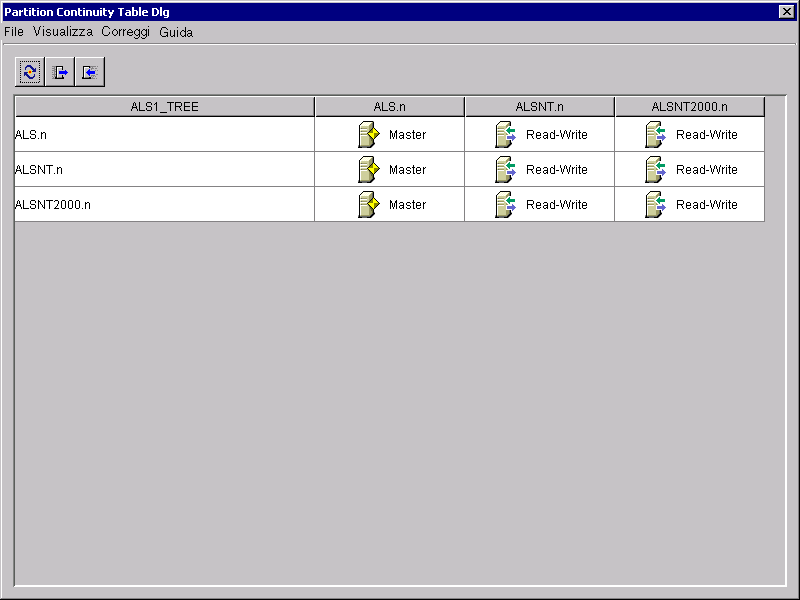
Se vengono visualizzate icone che rappresentano repliche non leggibili, non significa necessariamente che i server non possono comunicare. È possibile che il client non sia in grado di contattare il server per ricevere le informazioni.
Per eseguire la diagnostica della partizione in ConsoleOne, è possibile usare la Vista partizione e replica.
-
Fare clic su Visualizza > Vista partizione e replica.
-
Selezionare le partizione di cui si desidera verificare lo stato di sincronizzazione.
-
Fare clic su Diagnostica della partizione  .
.
Uso della Tabella diagnostica della partizione
La finestra di dialogo Tabella diagnostica della partizione consente di effettuare le seguenti operazioni:
Visualizzazione delle informazioni sulle repliche
Nella finestra Tabella diagnostica della partizione, è possibile visualizzare le informazioni relative a una replica, ad esempio il tipo, lo stato attuale e gli eventuali errori di sincronizzazione.
-
Selezionare una riga nella tabella.
-
Fare clic su Visualizza > Informazioni > Replica.
-
Selezionare la replica (colonna) che si desidera visualizzare.
-
Fare clic su OK.
In alternativa, fare doppio clic sull'icona della replica nella tabella.
Visualizzazione delle informazioni sui server
Nella finestra di dialogo Tabella diagnostica della partizione, è possibile visualizzare le informazioni relative a un server e alle repliche in esso contenute.
-
Selezionare una riga nella tabella.
-
Fare clic su Visualizza > Informazioni > Server.
In alternativa, fare doppio clic sulla colonna relativa al server nella tabella.
Sincronizzazione delle informazioni delle repliche
È possibile sincronizzare le informazioni delle repliche di ciascun server contenente una replica della partizione selezionata con quelle delle repliche degli altri server.
-
Fare clic su Correggi > Sincronizza immediatamente.
Ricezione degli aggiornamenti
Se si sceglie il comando Ricevi aggiornamenti, la replica sul server riceve tutti gli oggetti eDirectory dalla replica master della partizione. Durante l'esecuzione di questa operazione, la replica sul server selezionato viene contrassegnata come nuova.
Lo stato della replica può essere visualizzato nell'elenco delle repliche del server nella vista ad albero oppure nell'elenco delle partizioni e dei server. I dati attuali verranno sovrascritti da quelli provenienti dalla replica master.
Benché eDirectory esegua la sincronizzazione automatica dei dati di directory tra le repliche, in modo che a ciascuna di esse vengano inviati gli oggetti di directory più aggiornati, questa operazione consente di sincronizzare manualmente gli oggetti di directory delle repliche nel caso in cui alcune repliche non master non vengano sincronizzate.
Si consiglia di eseguire questa operazione se una replica è danneggiata oppure se non ha ricevuto dati aggiornati per un lungo periodo di tempo.
Nella finestra di dialogo Tabella diagnostica della partizione, è possibile identificare le repliche non sincronizzate con i dati della replica master. Nella griglia delle partizioni, tali repliche sono infatti contrassegnate da un'icona con un punto esclamativo (!).
Non è possibile eseguire il comando Ricevi aggiornamenti da una replica master poiché si presuppone che questa replica costituisca la copia più aggiornata e dettagliata della partizione. In caso contrario, definire come master una delle altre repliche mediante il comando Cambia tipo di replica. La replica master attuale verrà automaticamente impostata come replica a lettura/scrittura.
Poiché è possibile che questa operazione determini un notevole aumento del traffico di rete, si consiglia di eseguirla in un periodo di traffico meno intenso.
-
Fare clic su Correggi > Ricevi aggiornamenti.
Invio degli aggiornamenti
Quando si inviano gli aggiornamenti da una replica, gli oggetti eDirectory presenti in tale replica vengono diffusi dal server in cui risiede la replica a tutte le altre repliche della partizione, inclusa la master.
Nelle altre repliche della partizione, i nuovi oggetti verranno combinati con quelli esistenti. Gli altri dati eventualmente presenti nelle repliche oltre a quelli inviati verranno mantenuti.
Benché eDirectory esegua la sincronizzazione automatica dei dati di directory tra le repliche, in modo che a ciascuna di esse vengano inviati gli oggetti di directory più aggiornati, questa operazione consente di sincronizzare manualmente gli oggetti di directory delle repliche nel caso in cui alcune repliche non vengano sincronizzate.
-
Fare clic su Correggi > Invia aggiornamenti.


 ), quindi scegliere Viste > Vista partizione e replica.
), quindi scegliere Viste > Vista partizione e replica.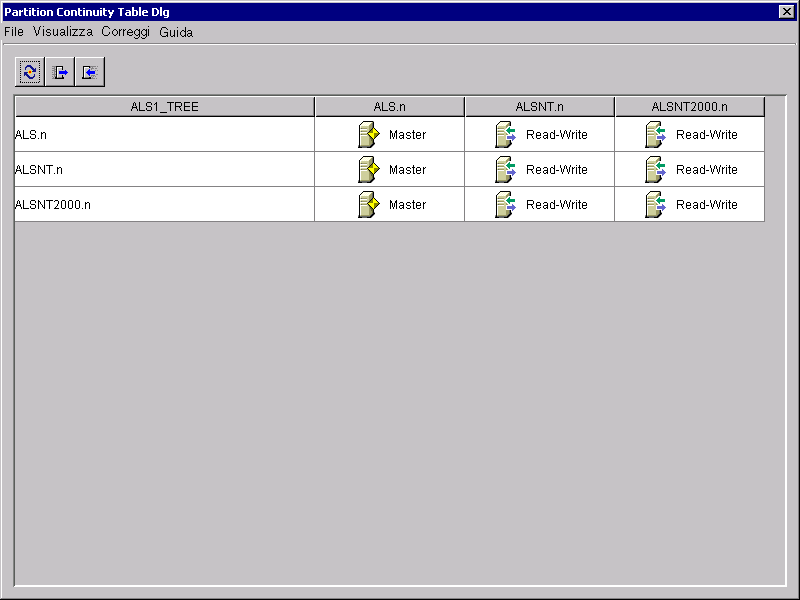
 .
.
